WPS PPT插入文件的方法
2023-06-13 11:10:32作者:极光下载站
在wps中制作PPT的时候,我们会遇到将一些已经制作好的word文档、excel或者是PDF文档添加幻灯片页面进行编辑的这种情况,那么我们可以通过插入对象的方式将自己需要的文件插入进来即可,只需要在插入的工具栏中点击对象进入,之后将自己本地中需要添加的文件进行添加即可,我们添加到幻灯片页面中的文件可以随时双击打开进行编辑和修改,通过将文件添加到幻灯片页面中,可以对我们的PPT内容有一个补充和丰富的效果,下方是关于如何使用WPS PPT插入文件的具体操作方法,如果你需要的情况下可以看看方法教程,希望对大家有所帮助。

方法步骤
1.进入到幻灯片页面中,我们可以将页面底部的【插入】选项卡进行点击一下,在打开工具栏中点击一下【对象】选项。
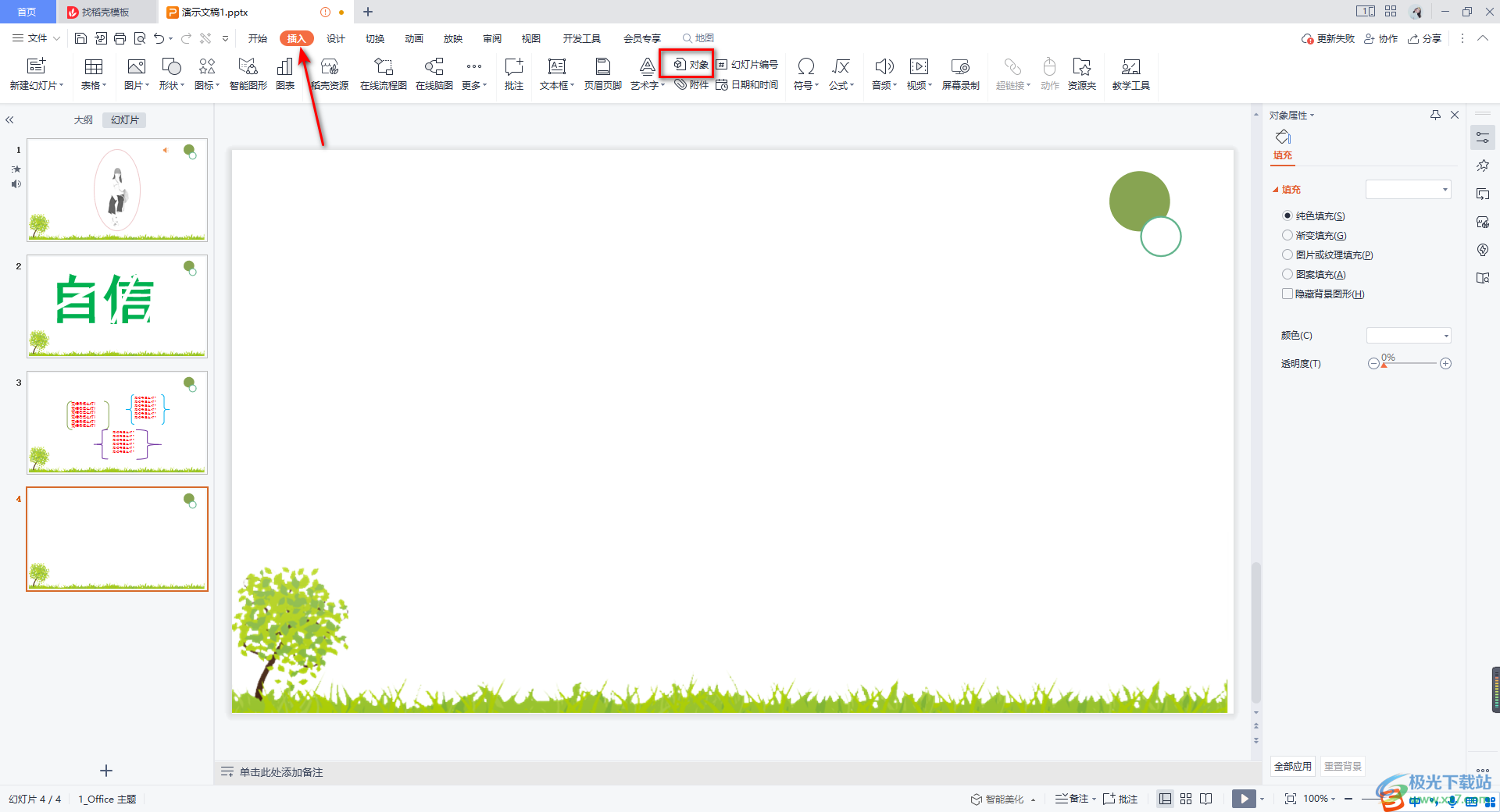
2.这时我们在打开的创建插入对象的窗口中,将【由文件创建】选项点击勾选,之后点击【浏览】按钮进入到本地文件夹页面中。

3.随后,我们需要在打开的窗口中,将自己想要添加的文件找到之后进行添加,你可以添加任何格式的文件。

4.这时我们会返回到插入对象的窗口中,在该窗口中我们将【显示为图标】进行勾选,那么我们插入的文件就会以图标的形式显示在文档中。

5.这时我们添加到幻灯片页面中的文件就会有一个文件图标的样式,我们可以将该图标进行鼠标双击进入到文件编辑页面中。
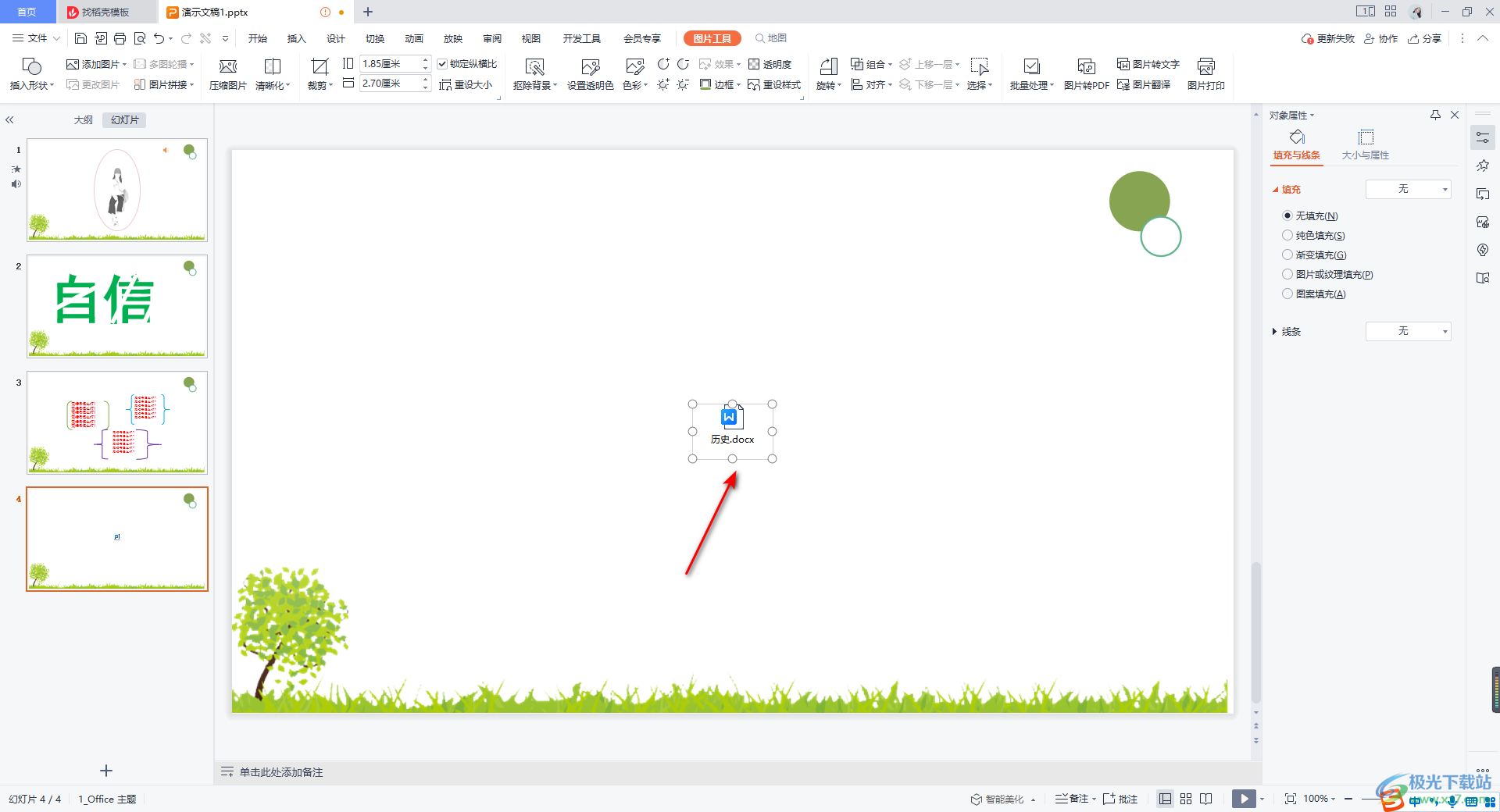
6.在打开的文件编辑页面中,我们可以进行文档内容的修改和编辑。
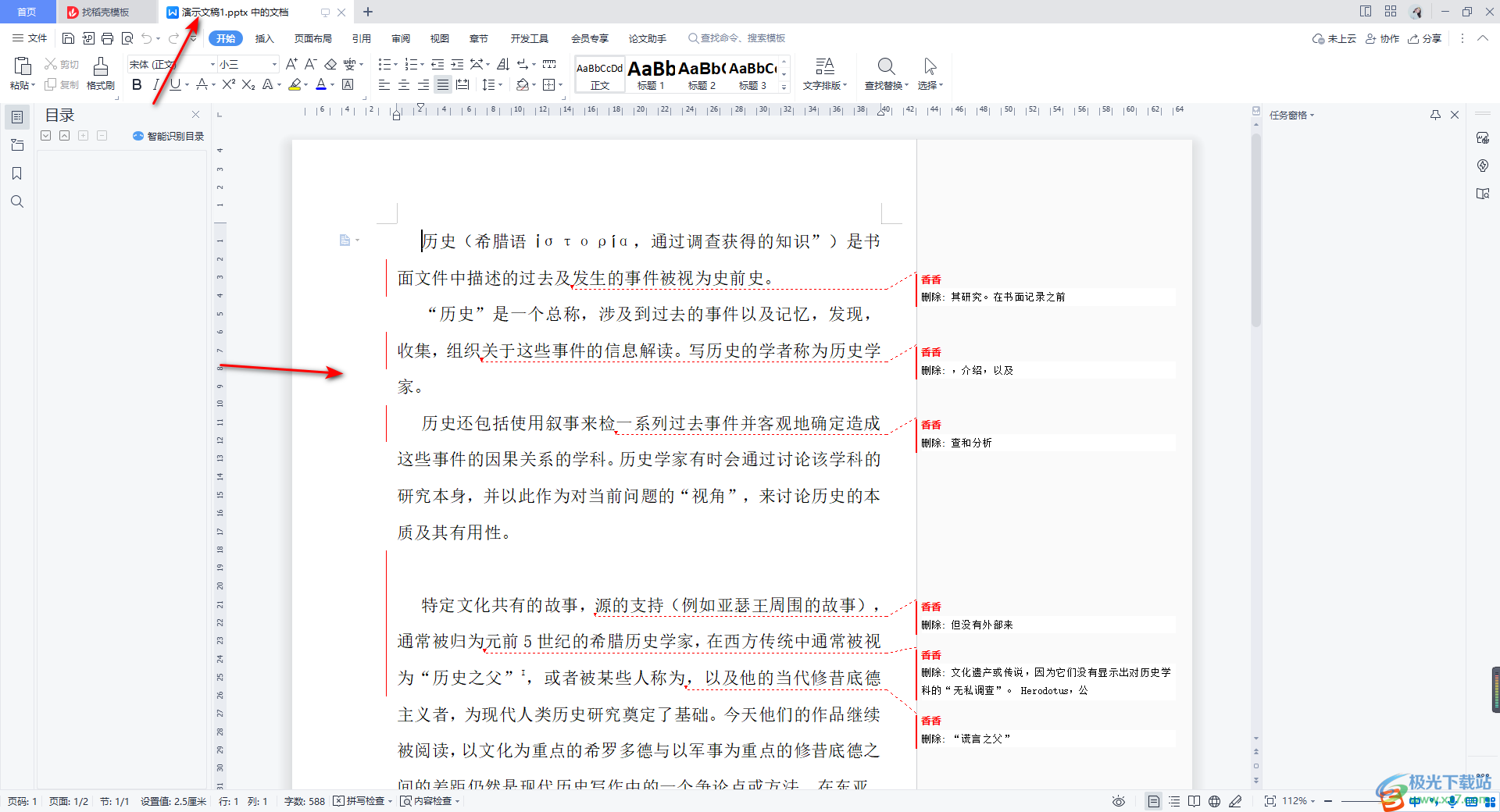
以上就是关于如何使用WPS PPT插入文件的具体操作方法,在制作PPT的时候,我们为了让自己制作的内容更加的丰富和精彩,就会将一些有需要的文件插入到幻灯片页面中,那么我们的放映演示的时候,可以很方便的直接在幻灯片页面中打开添加的文件内容,感兴趣的话可以操作试试。
